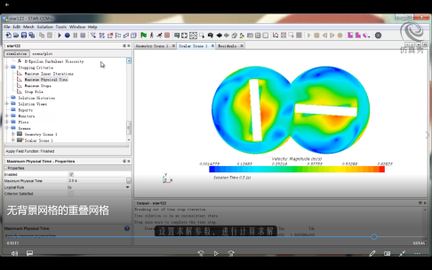STAR CCM 案例|波浪中的小船
本文摘要(由AI生成):
本文介绍了使用STAR CCM 2021.3软件进行的一个随机案例模拟过程。内容涵盖了设置求解参数、创建自由等值面和水面Colormap、显示自由面、添加DFBI显示、输出图片和报告等步骤。特别地,设置了隐式非稳态求解器、指定了时间步长和最大物理时间,并通过模型树节点创建和配置了等值面、场景和报告。最后,进行了初始化并计算了船体在波浪中的运动,展示了Z方向平动位移和Y方向转动角度随时间的变化,以及船体与波浪的等值面。案例提供了下载链接,方便日后查阅和练习。
本教程演示在STAR CCM 中使用带有自由表面流的6DOF求解器模拟船体面对迎面而来的波浪作用下的运动。
1 导入计算网格
启动STAR CCM 并新建Simulation 利用菜单File → Import → Import Volume Mesh… 导入网格文件 Boat.ccm
计算网格如下图所示。
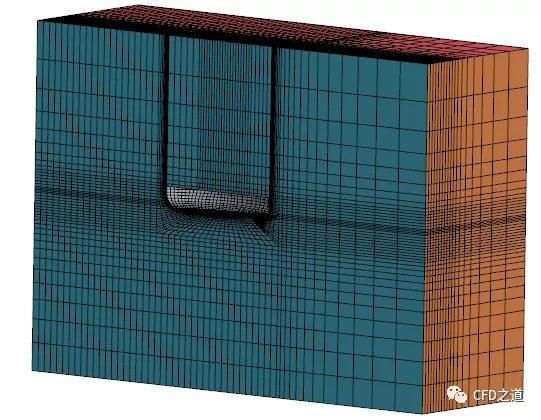
2 选择物理模型
右键选择模型树节点Continua > Physics 1
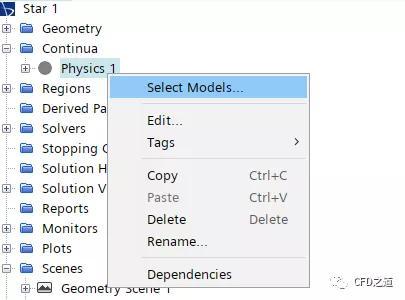
选择以下物理模型 Three-Dimensional Implicit Unsteady Multiphase Volume of Fluid (VOF) Turbulent K-Epsilon Turbulence Gravity VOF Waves
选择完毕后的模型对话框如下图所示。
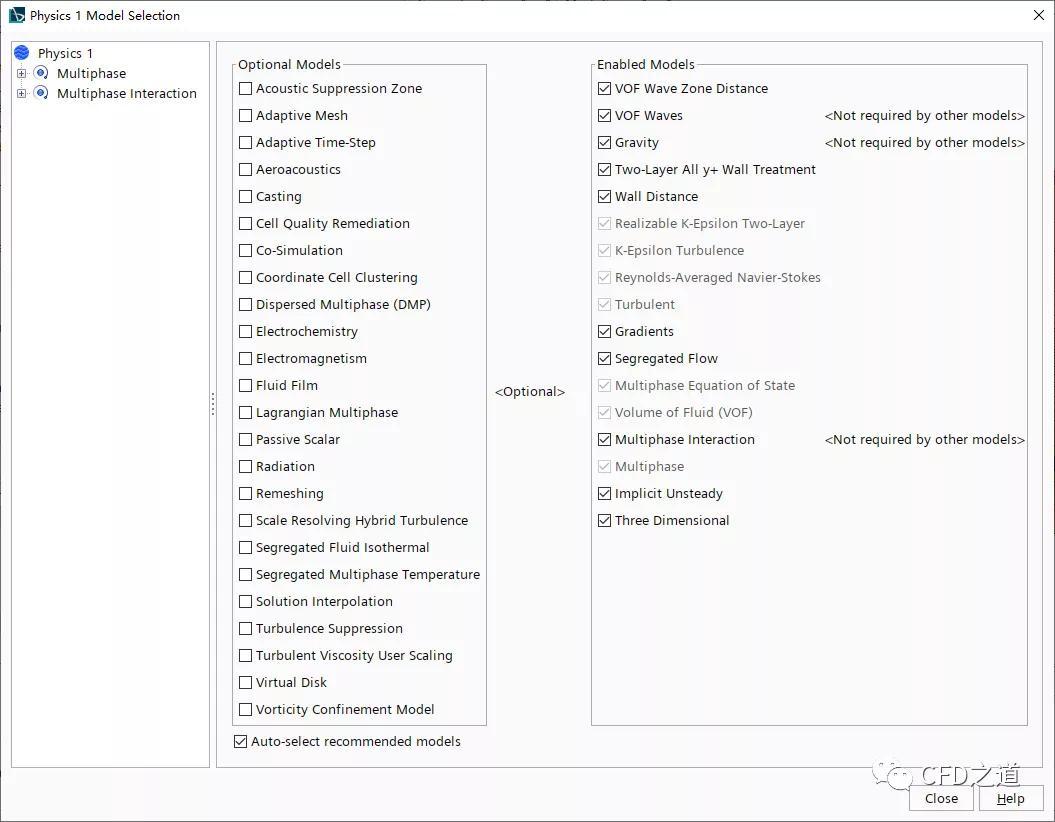
3 设置介质材料
右键选择模型树节点Continua > Physics 1 > Models > Multiphase > Eulerian Phases,点击弹菜单项New创建介质Water
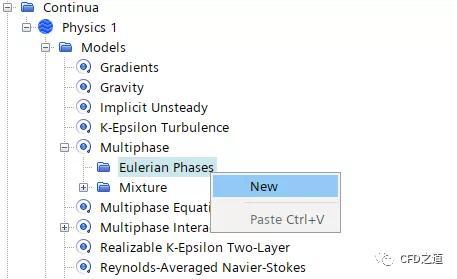
右键选择模型树节点Eulerian Phases > Water ,点击弹出菜单项Select Models… 打开模型选择对话框
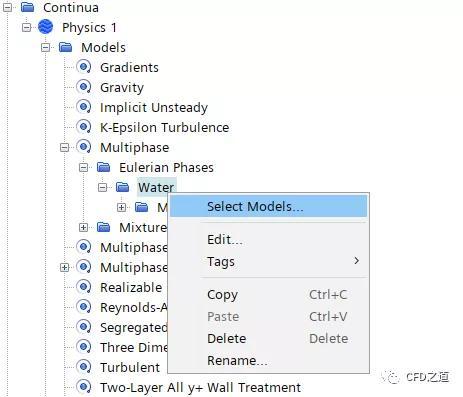
在对话框中选择Liquid及Constant Density,如下图所示
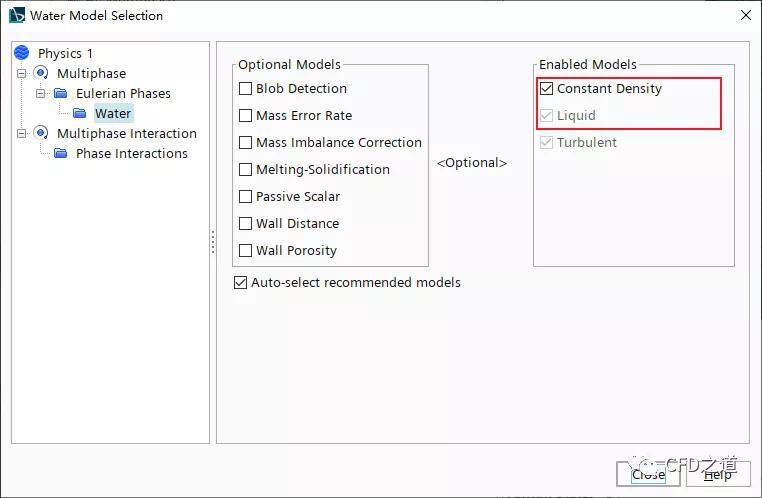
创建另一个介质,命名为Air,选择Gas与Constant Density,如下图所示
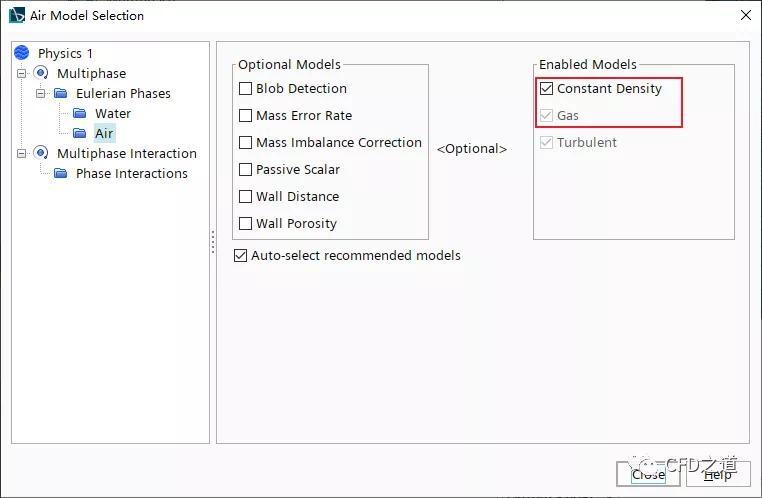
4 选择6-DOF模型
右键选择模型树节点Tools > Motions,点击弹出菜单项New > DFBI Rotation and Translation创建一个DFBI运动
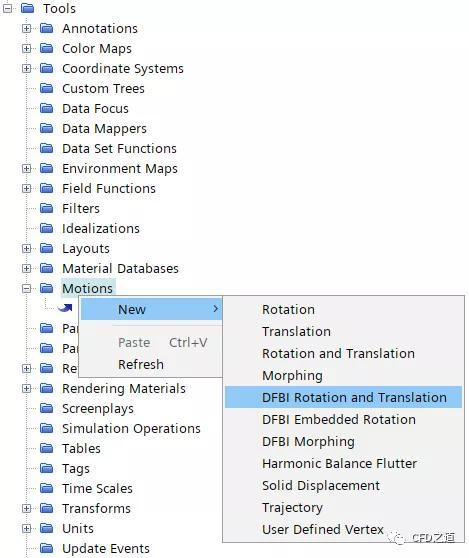
选择模型树节点Regions > Region 1 > Physics Values > Motion Specification,指定参数 Motion为DFBI Rotation and Translation
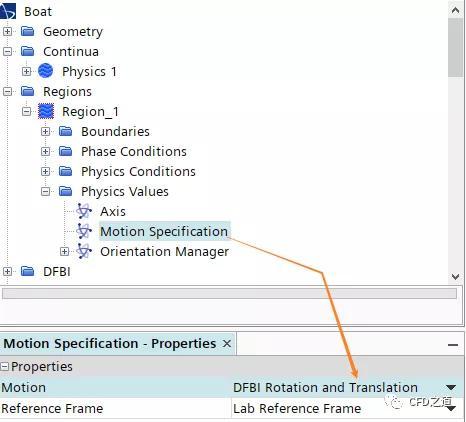
5 设置初始化条件
6-DOF求解器必须指定物体的初始方位。本案例定义一个局部坐标系,其中x轴为船体的前进方向,z轴为船体的垂直方向。
右键选择模型树节点Tools > Coordinate Systems > Laboratory > Local Coordinate Systems,点击弹出菜单项New → Cartesian新建笛卡尔坐标系
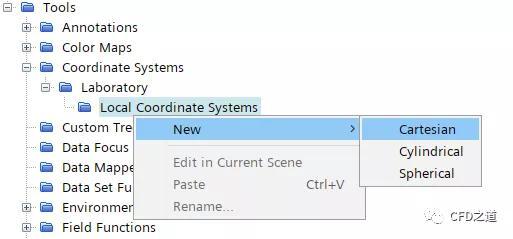
如下图所示设置,创建新的局部坐标系
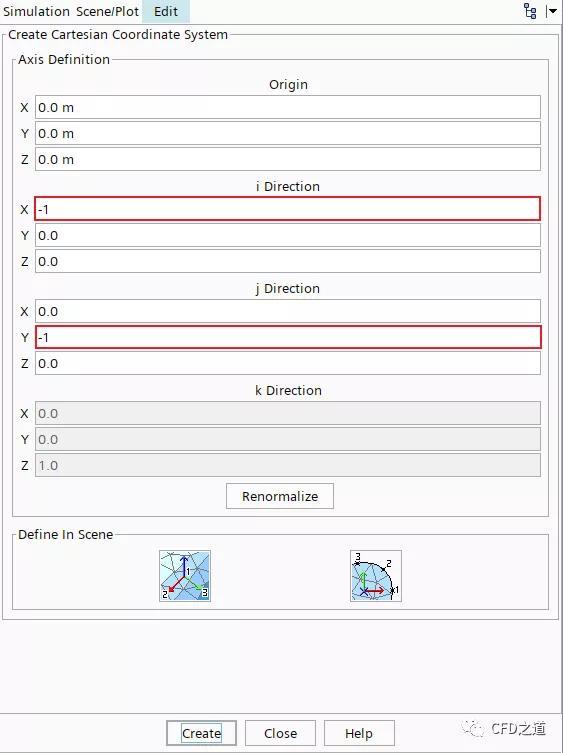
坐标系创建完毕后,图形窗口中可以看到局部坐标系,如下图所示。
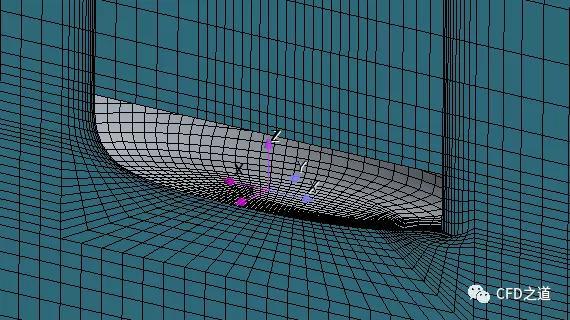
修改新创建的节点名为Initial ship orientation
6 创建6-DOF体
右键选择模型树节点DFBI → 6-DOF Bodies,点击弹出菜单项New Body > 3D > Continuum Body,修改新创建的节点名称为Boat
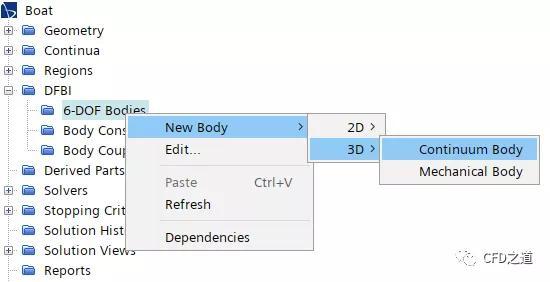
选中新创建的节点 Boat,如下图所示设置指定 Body Surface为hull指定 Body Mass为400 kg指定 Release Time为0.5 s
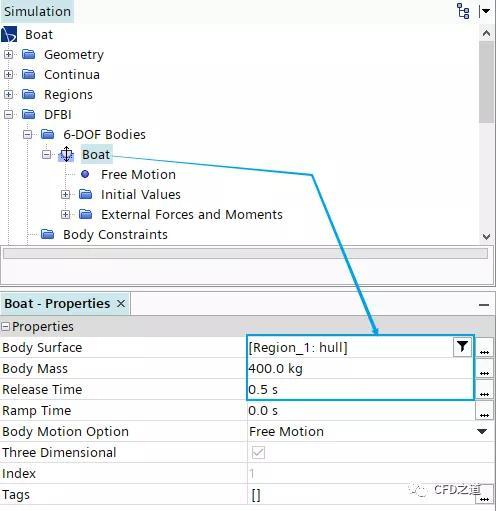
注:这里的Release Time为弛豫时间,指的是在计算0.5s后才考虑作用在船体上的力。设置为0.5仅仅只是为了考虑计算的稳定性,其实设置为0也可以。
”
选中模型树节点Boat > Initial Values >Moment of Interia,如下图所示设置 指定 Diagonal Components为**[1000,1000,1000] kg/m2**指定 Coordinate System为Laboratory-> Inital ship orientation激活选项Use Center Of Mass
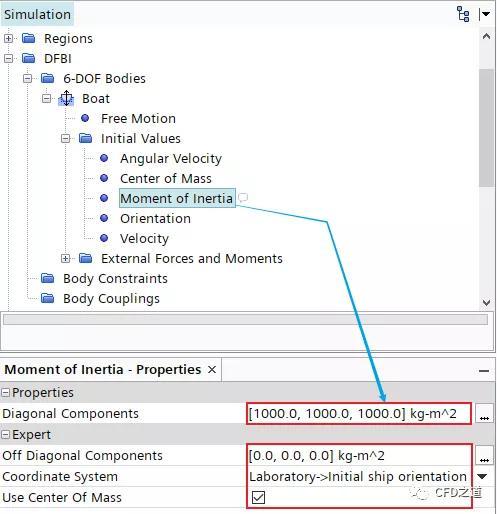
选中节点Boat > Initial Values > Center of Mass,设置 Coordinate System 为Laboratory->Initial ship orientation
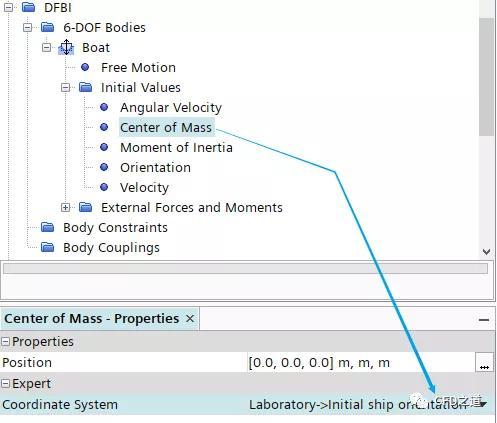
选中节点Boat > Free Motion,激活选项Z Motion及Y Rotation,限制船体只能沿Z方向平动与Y方向转动
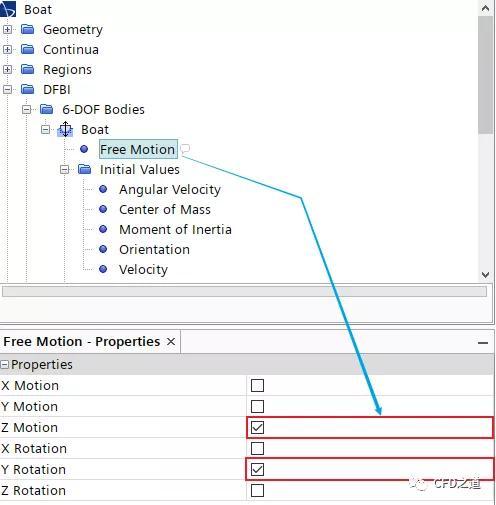
7 定义波浪
选中模型树节点Continua > Physics 1 > Models > VOF Waves > Waves,点击右键菜单New → Fifth Order创建波浪
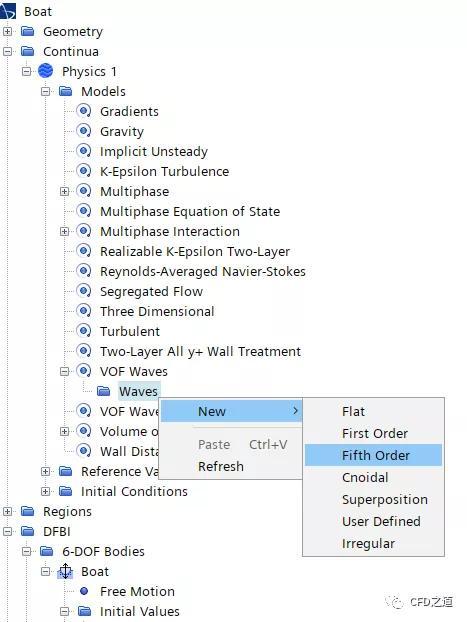
修改新创建的节点Fifth Order Vof Wave 1 名称为Head Wave,并如下图所示设置节点参数
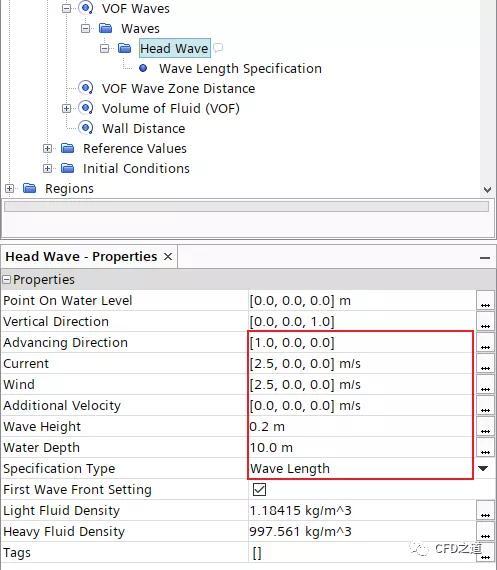
选中节点Waves > Head Wave → Wave Length Specification,设置 Wave Length为6 m
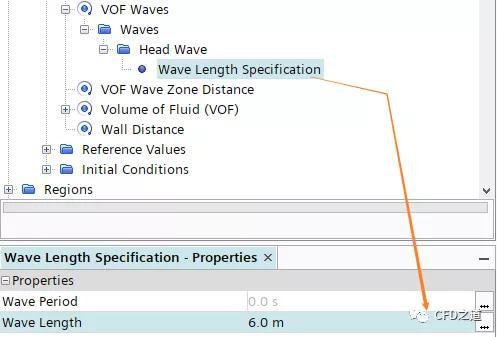
8 定义初始条件
选中模型树节点Continua > Physics 1 > Initial Conditions,按下表内容定义其子节点
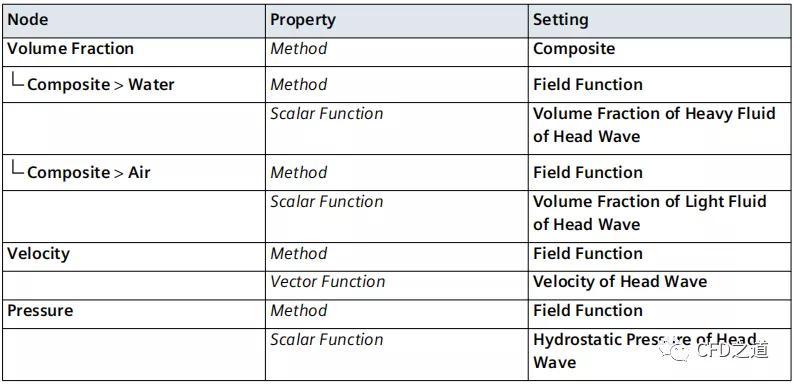
9 设置边界条件
进入节点Regions > Region_1 > Boundaries > inlet,按下表内容设置参数
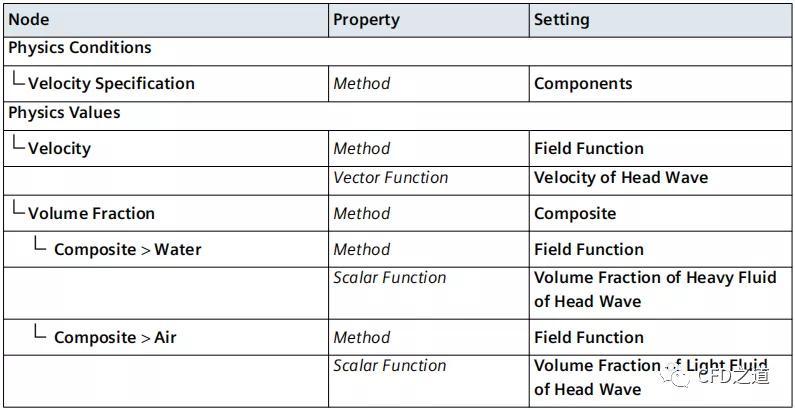
进入节点Regions > Region_1 > Boundaries > pressure,按下表内容设置参数
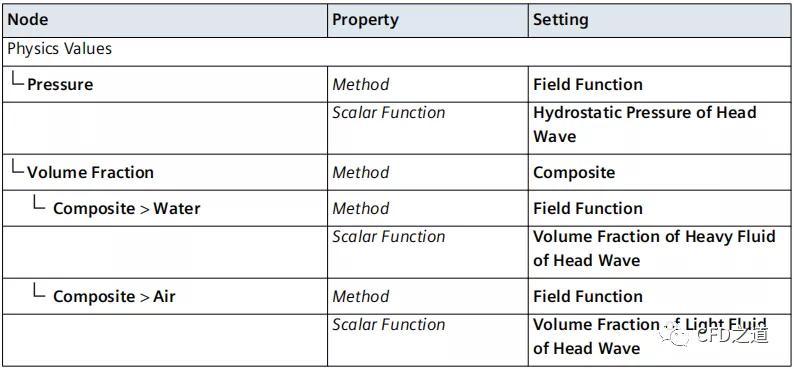
10 设置求解参数
选中模型树节点Solvers > Implicit Unsteady,指定 Time-Step为**0.01 s **
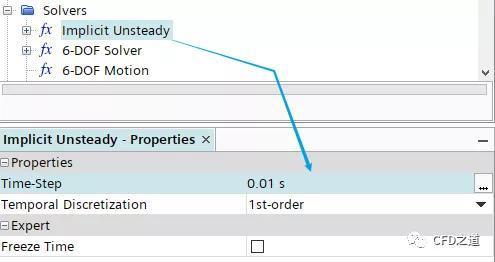
选中节点Stopping Criteria > Maximum Physical Time,如下图所示指定最大计算时间为4 s
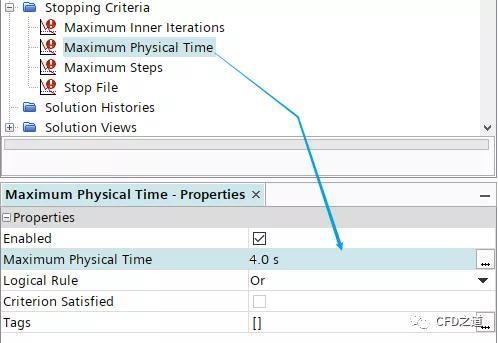
11 创建自由等值面
创建等值面用于显示水。
右键选择模型树节点Derived Parts,点击弹出菜单项New Part > Isosurface....
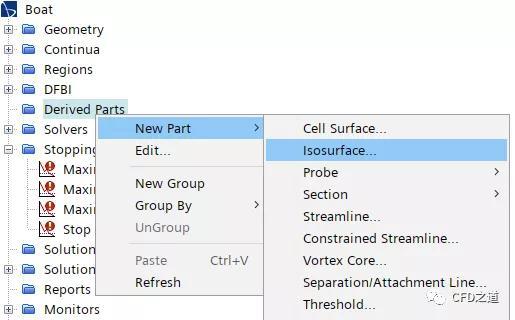
按下图所示设置等值面参数,修改节点名称为Water Surface
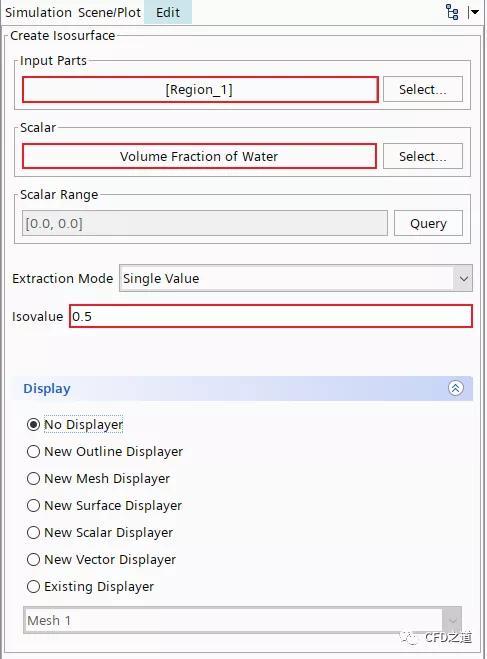
12 创建Colormap
右键选择模型树节点Tools > Colormaps,点击弹出菜单项New
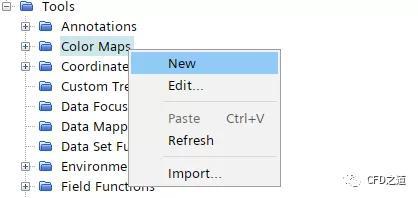
如下图所示,创建Colormap
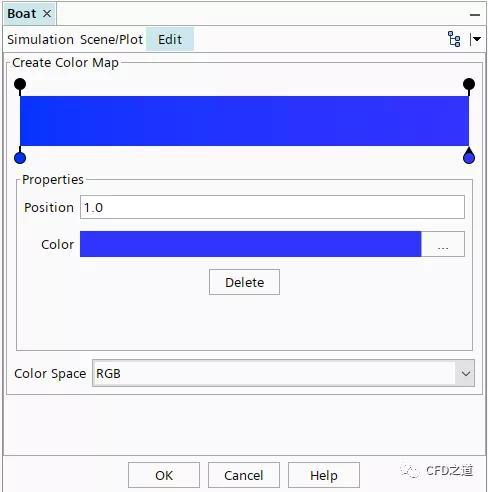
修改新创建的节点 user 1 名称为Water 2
13 显示自由面
右键选择节点Scene,点击弹出菜单项New Scene → Scalar新建节点Scalar Scene 1
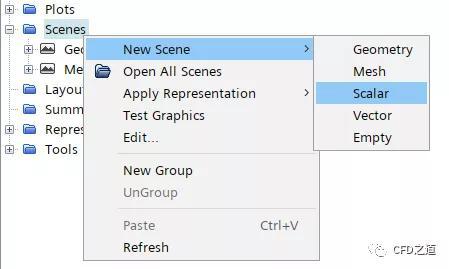
选中节点Scenes > Scalar Scene 1 > Outline 1,取消选中选项Outline
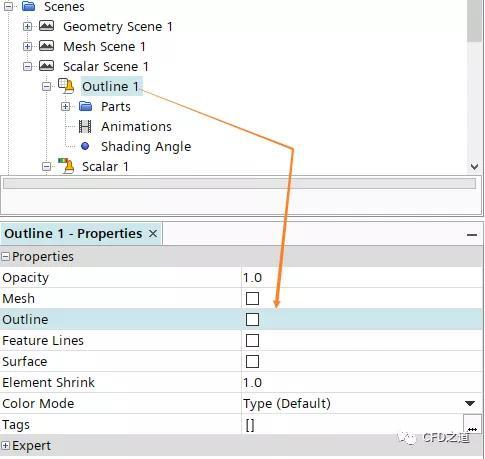
选中节点Scalar 1 > Parts,指定 Parts为Water Surface
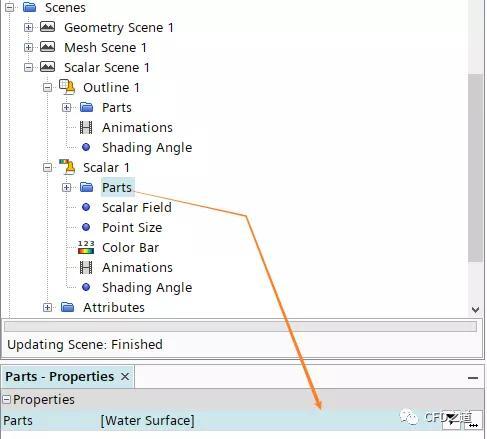
选中节点Scalar Field,指定 Function为Volume Fraction of Water
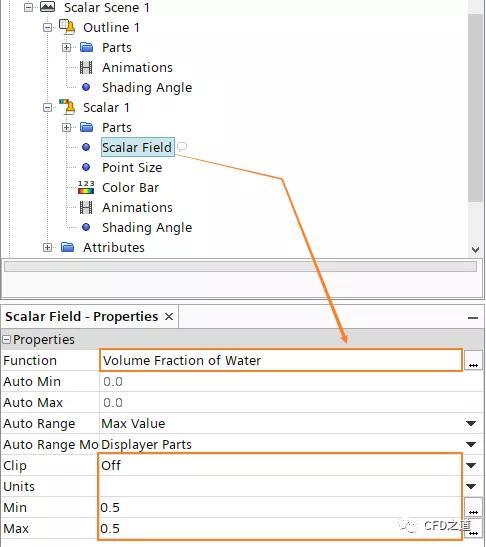
选中节点Scalar 1 > Color Bar,指定 Color Map为前面创建的water 2,取消选项Visible

选中节点Scalar 1 指定 Contour Style为Smooth Filled设置 Tranform为symmetry 1
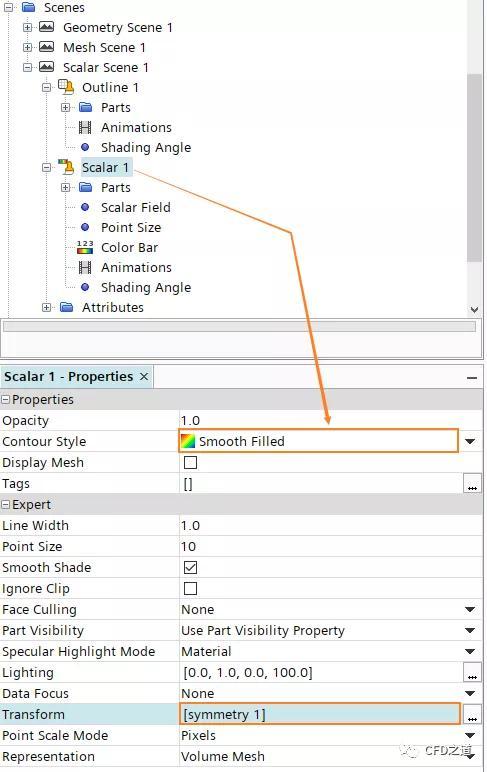
右键选中节点Lights,点击弹出菜单项Head Light
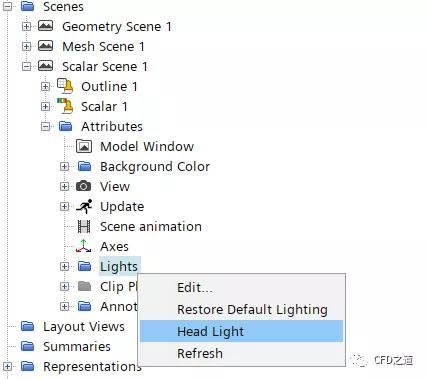
14 创建DFBI显示
右键选择模型树节点Scalar Scene 1,点击弹出菜单项New Displayer → DFBI添加DFBI显示
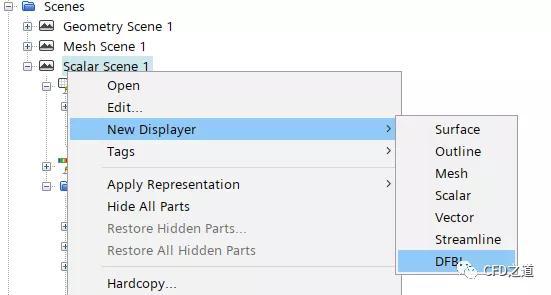
选中节点DFBI 1 > Parts,指定Parts为Boat
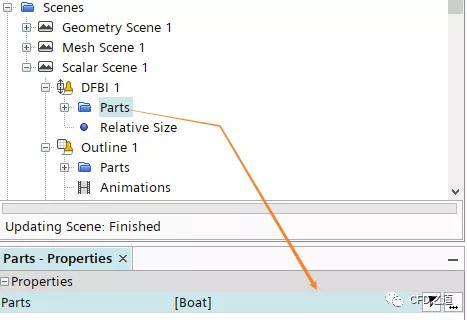
选中节点DFBI 1,如下图所示指定参数 Opacity为0.5,设置Transform为symmetry 1
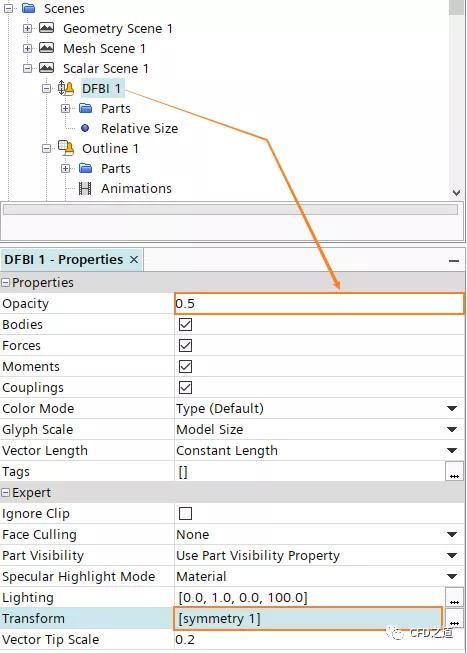
选中节点Scalar Scene 1,点击弹出菜单项New Displayer → DFBI增加新的DFBI显示
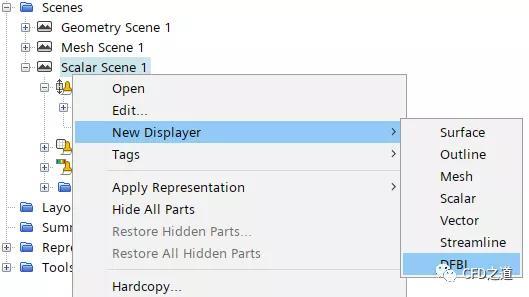
选中模型树节点DFBI 2 → Parts,指定Parts为Fluid Force and Moment
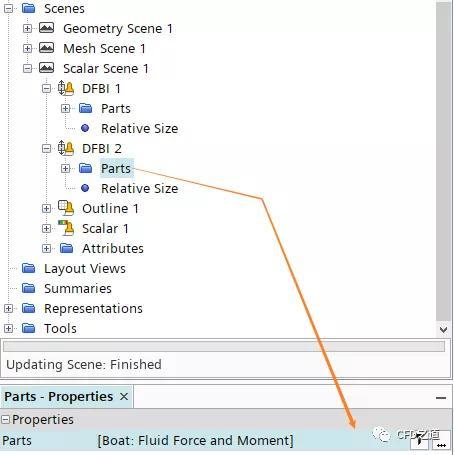
选中节点DFBI 2 > Relative Size,指定 Vectgor Glyph Lnegth(%)为50
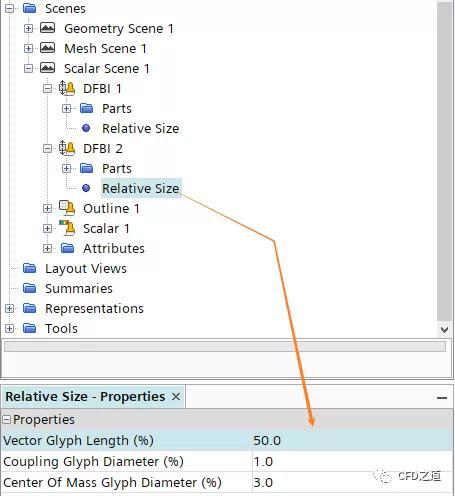
15 输出图片
选中模型树节点Scenes > Scalar Scene 1 > Attributes > Update,指定 Trigger为Time Step
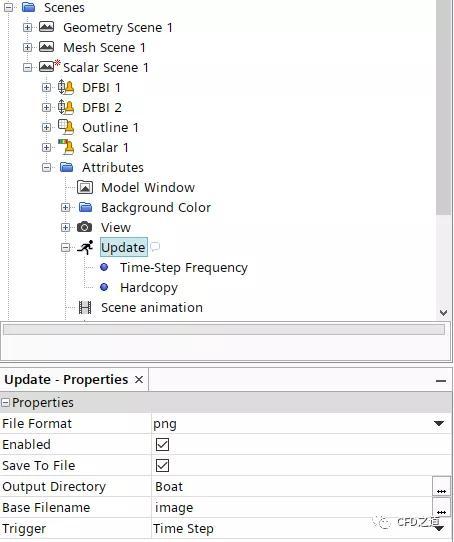
16 输出报告
右键选择模型树节点Reports,点击弹出菜单项New Report > DFBI > 6-DOF Body Translation
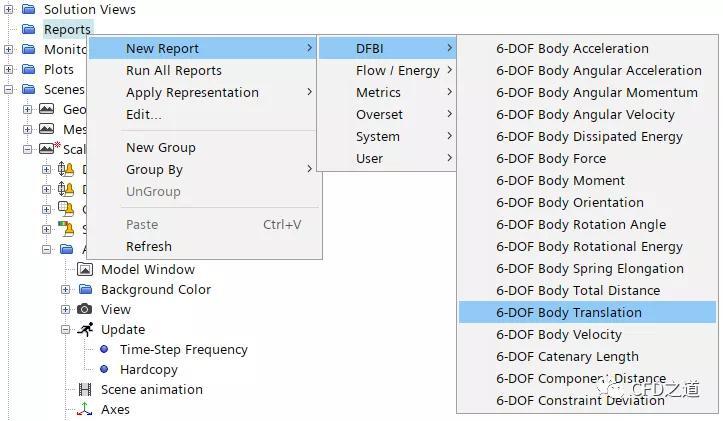
修改新创建的模型树节点6-DOF Body Translation 1名称为Z Translation,并指定 Direction为**[0,0,1]**
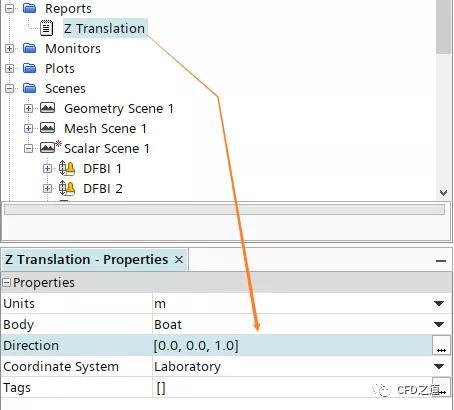
右键选择模型树节点Reports,点击弹出菜单项New Report > DFBI > 6-DOF Body Orientation创建新节点Y Rotation,如下图所示设置新创建节点的属性参数
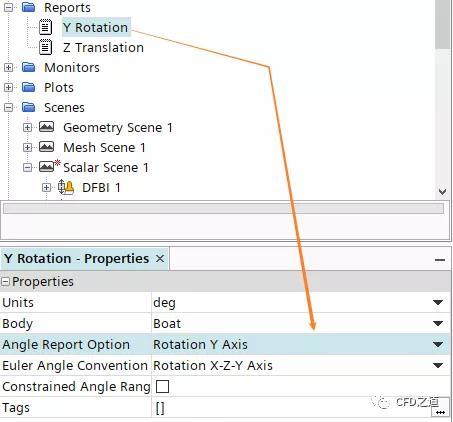
同时选中节点Y Rotation及Z Translation,点击右键菜单Create Monitor and Plot from Report
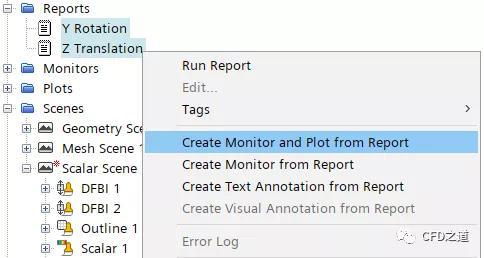
打开的对话框中,选择按钮Multiple Plots(one per report)
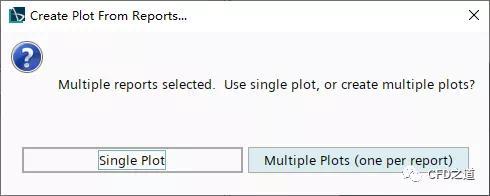
17 初始化并计算
选择菜单Solution → Initialze Solution进行初始化
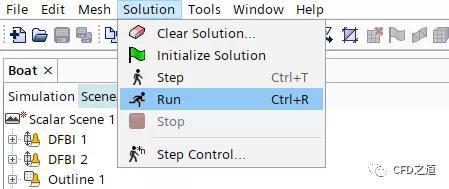
初始化等值图如下图所示
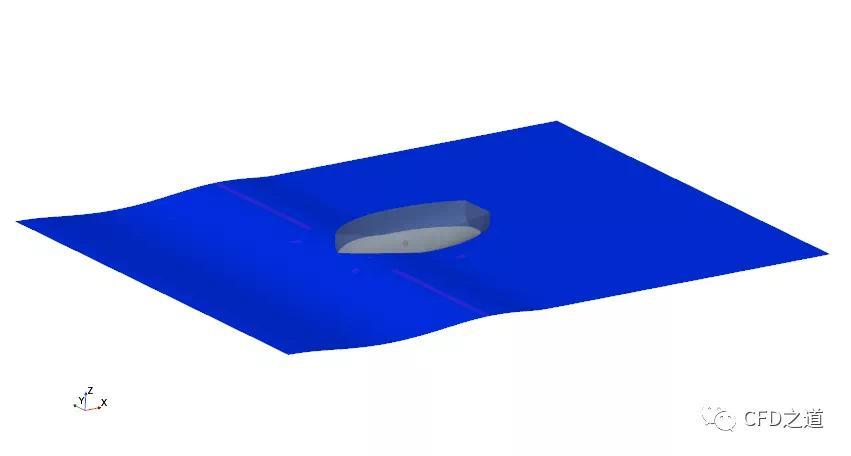
点击菜单Solution → Run开始计算
18 计算结果
Z方向平动位移随时间变化
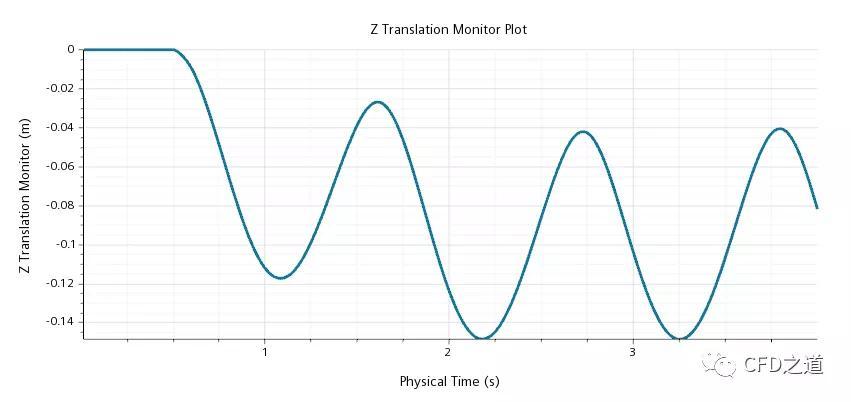
Y方向转动角度随时间变化
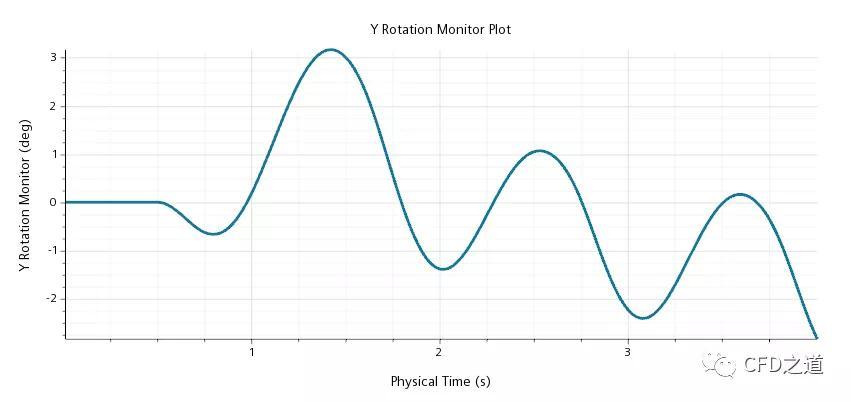
船体运动与波浪等值面
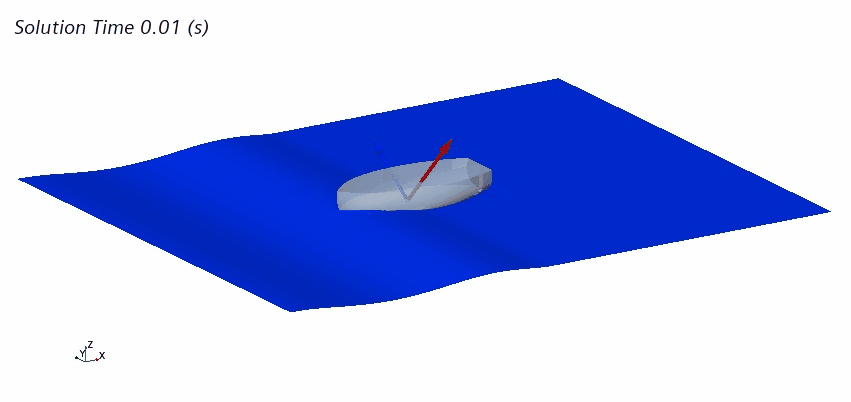
本案例为STAR CCM 2021.3随机案例,留此备日后查阅。
练习文件下载:
下载链接见附件
”
(案例结束)
登录后免费查看全文
著作权归作者所有,欢迎分享,未经许可,不得转载
首次发布时间:2022-01-06
最近编辑:4月前
作者推荐
相关推荐
最新文章
热门文章